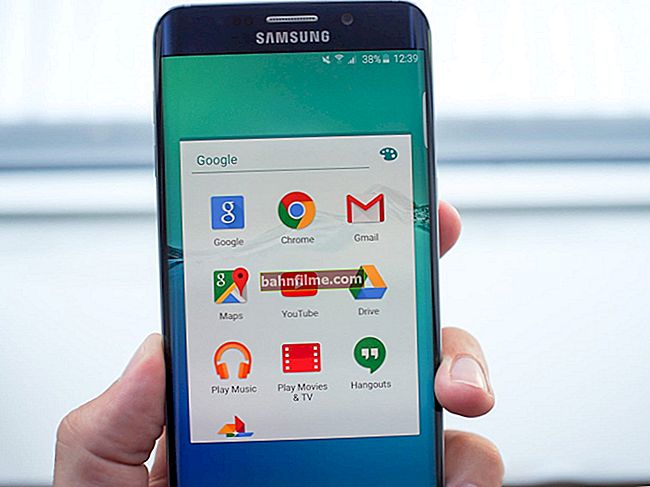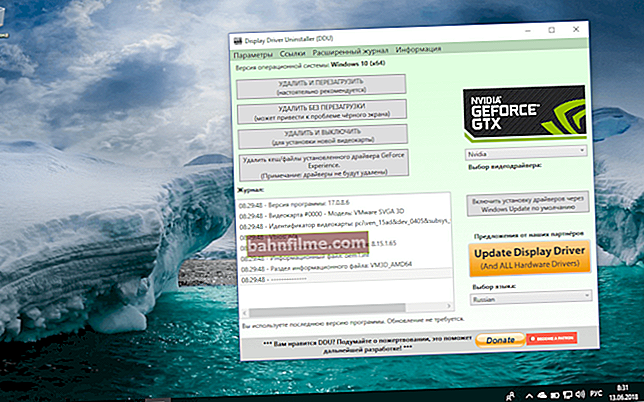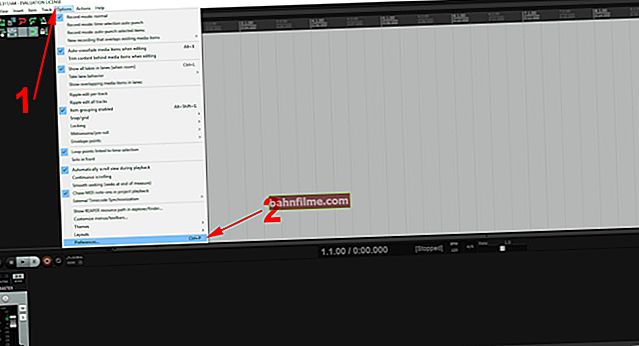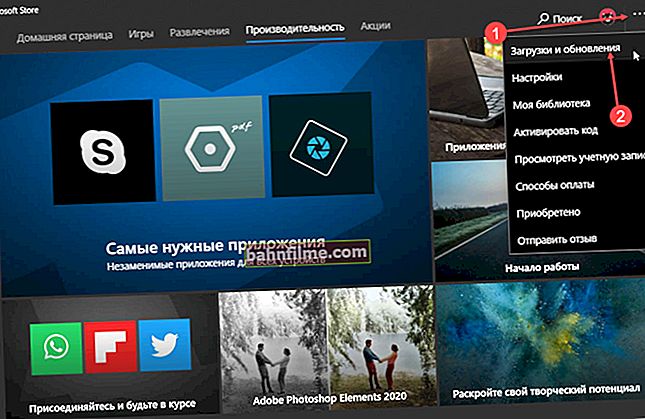سؤال المستخدم
مرحبا.
لقد عثرت على مدونتك لفترة طويلة ، وقد قمت بالفعل بحل العديد من المشكلات (شكرًا جزيلاً).
هنا ، لأول مرة لا أستطيع اكتشاف ذلك بنفسي: أحاول تحميل بعض الملفات على جهاز الكمبيوتر الخاص بي ، لكن Torrent لا يتصل بالأقران على الإطلاق! يحدث هذا مع جميع التنزيلات من متتبعات مختلفة.
أعتقد أن اللوم يقع على تحديث Windows 10 - كل شيء سار قبله (أو ربما تزامن ذلك ، لا أعرف).
شكرا مقدما ، أناستازيا.
مرحبا.
نعم ، هذه المشكلة "مبتذلة" وتحدث كثيرًا. كبداية ، نصيحة عادية: أعد تشغيل الكمبيوتر ، وتحقق من سرعة الإنترنت لديك وأعد تثبيت uTorrent (عن طريق تنزيل البرنامج من الموقع الرسمي!).
بعد ذلك ، يمكنك الانتقال إلى إجراءات أكثر تحديدًا ...
👉 بالمناسبة!
إذا كانت لديك مشكلة مختلفة قليلاً ، على سبيل المثال ، تصل سرعة تنزيل التورنت إلى 5 ميجا بايت / ثانية ثم تنخفض إلى 0-100 كيلو بايت / ثانية ، أوصي بأن تتعرف على هذا أولاً ->
*
ماذا يمكنك أن تنصح إذا كان uTorrent "لا يرى" الأقران
👉 الخطوة 1: الأساسيات
وهكذا ، أولاً ، باختصار ، ما "نتحدث عنه":
- الأقران - أي مشارك في الشبكة يقوم بتوزيع الملفات (يشمل ذلك البذور والليتشي) ؛
- Seed - أعضاء الشبكة الذين لديهم النسخة الكاملة من الملف الذي تقوم بتنزيله ؛
- Lychees هم مشاركون في الشبكة لم يتم تنزيل ملفهم بالكامل (ولكن الجزء الذي تم تنزيله بالفعل - يمكنهم توزيعه مثل البذور).
يكتشف يمكن العثور على هذه المعلومات في نافذة uTorrent - عن طريق تحديد التورنت المطلوب وفتح علامة التبويب "الأعياد" (لكل سيل تم تنزيله - سيكون عدد الأقران مختلفًا!).

الأعياد - شاشة من uTorrent
عندما يكون هناك بعض المشاكل مع "التحميل" - عادة علامة التبويب "الأعياد" سيكون فارغًا (أو سيكون هناك العديد من الأقران مع سرعة تنزيل "صفر" منهم).
*
👉 الخطوة 2
في كثير من الحالات ، يمكن أن تتسبب برامج مكافحة الفيروسات وجدار الحماية في حدوث مشكلات في التمهيد. لذلك، للحظات التشخيصات ، أوصي بتعطيلها (عادةً ، تكون نقرتان بالماوس على رمز مكافحة الفيروسات في الدرج المجاور للساعة كافية لذلك. انظر المثال أدناه مع Avast). 👇

قم بتعطيل برنامج Avast Antivirus لمدة ساعة
أيضًا ، لا تنس جدار الحماية المدمج في Windows. لإيقاف تشغيله:
- مزيج الصحافة Win + R.;
- في النافذة التي تظهر "يركض" - استخدم الأمر جدار الحماية;
- بعد ذلك ، انقل أشرطة التمرير إلى الوضع "عن" وحفظ الإعدادات.

تعطيل جدار حماية Windows
بعد ذلك ، أعد تشغيل uTorrent وتحقق من سرعة التنزيل ...
*
👉 الخطوة 3
انتبه على إحصاءات الأقران على موقع تعقب التورنت الخاص بك. عادة ، يتم عرضه دائمًا بجوار الزر "تنزيل". كلما زاد عدد الأقران الذين وزعوا الملف ، زادت سرعة التنزيل ، كقاعدة عامة!
على أي حال ، من أجل استخلاص أي استنتاجات بسيطة حول "إخفاء" الأقران ، تحتاج إلى إضافة 2-3 تورنت مع ما لا يقل عن 20 من أقرانهم إلى uTorrent.
ملاحظة: بعض متتبعات التورنت التي لا تحظى بشعبية تغش مع عدد الأقران (زيادتهم عمدًا).

إحصائيات تعقب التورنت
بالإضافة إلى ذلك ، أنصحك أيضًا بالاطلاع على الإصدارات الموصى بها من البرامج للعمل مع متتبع معين (عادةً في قسم الأسئلة الشائعة). كقاعدة عامة ، معظمها متوافق ويعمل مع أحدث إصدار من uTorrent من المطور (ومع ذلك ، هناك استثناءات!).

الإصدارات الموصى بها من uTorrent - الأسئلة الشائعة حول المقتفي
*
👉 الخطوة 4
الآن حول بعض إعدادات uTorrent التي قد تسبب مشاكل في التنزيل.
وهكذا ، في البداية ، في القسم "جنرال لواء" تحقق من وجود علامتين:
- "اقترانات التحقق التلقائي" ؛
- "منع الإسبات في وقت التمهيد".

عام - uTorrent
مزيد في علامة التبويب "بت تورنت" شغله التشفير القسري البروتوكول ، وفي "بالإضافة إلى ذلك" - تعطيل تصفية IP (المعلمة "ipfilter.enable").
انظر لقطة الشاشة أدناه ، يجب أن تبدو إعدادات uTorrent الخاصة بك هكذا ... 👇

تشفير البروتوكول ، مرشح IP (uTorrent)
بعد ذلك ، تأكد أيضًا من ذلك في علامة التبويب "سرعة" ليست هناك حاجة للحد بشدة من الأقران وسرعة تنزيل التورنت. انظر المثال أدناه. 👇

السرعة - uTorrent
وآخر شيء: في علامة التبويب "أفضلية" تحقق من الحد الأقصى لعدد التنزيلات المتزامنة - من المحتمل أن قائمة الانتظار لم تصل إلى التورنت في وقت سابق ... 👀

الأعلى. التنزيلات المتزامنة - uTorrent
*
👉 الخطوة 5
إذا كنت قد اتصلت مسبقًا بشبكة VPN ، فقم بإيقاف تشغيل جميع هذه الخدمات ، وأعد تشغيل الكمبيوتر وحاول تنزيل شيء ما مرة أخرى.
ملاحظة: في نظام التشغيل Windows 10 ، لعرض اتصالات VPN ، انقر فوق فوز + أنا وانتقل إلى علامة التبويب "الشبكة والإنترنت / VPN".

إعدادات Windows 10 - الشبكة والإنترنت
إذا كان اتصالك بالإنترنت عبر موجه Wi-Fi ، فتحقق من إعداداته. في بعض طرز أجهزة التوجيه في إعدادات "وضع المرور" لكل جهاز ، يتم تعيين إذن الوصول إلى الإنترنت وحد السرعة. انظر المثال أدناه. 👇

تقييد الوصول إلى الإنترنت وسرعة التنزيل - جهاز توجيه Tenda
كإحدى التوصيات: إذا كنت تعمل عبر اتصال Wi-Fi ، فحاول توصيل كبل من مزود الإنترنت مباشرة بجهاز كمبيوتر / كمبيوتر محمول (أو من منفذ LAN الخاص بالموجه).

كابل LAN من موجه Wi-Fi
*
👉 الخطوة 6
إذا لم يساعد كل ما سبق ، يمكنني أن أنصحك بتجربة عميل بديل ، على سبيل المثال ، MediaGet أو qBittorrent. لا يمكن لهذه البرامج أن تحل محل uTorrent الكلاسيكي فحسب ، بل يمكنها أيضًا توسيع وظائفها بشكل جدي.
كيف تقوم ، على سبيل المثال ، بالبحث تلقائيًا عن التورنت دون مغادرة نافذة البرنامج ؟! انظر المثال أدناه ... 👇
👉 للمساعدة!
نظائر uTorrent: اختيار برنامج لتنزيل السيول

qBittorrent هو بديل جيد لـ uTorrent
*
كخيارإذا بدأت مشكلة uTorrent مؤخرًا نسبيًا - تحقق نقاط استعادة Windows (إذا تم تمكين هذا الخيار ، فإن نظام التشغيل يجعلها تلقائيًا قبل كل تحديث للنظام أو تثبيت أي برامج).
يمكن أن يكون هذا مفيدًا جدًا إذا لاحظت أن مشكلة uTorrent بدأت فورًا بعد بعض الإجراءات (على سبيل المثال ، تحديث برنامج التشغيل).
كيفية التحقق مما إذا كانت هناك نقاط الاستعادة هذه ، وكيفية استرجاع النظام إليها - انظر ملاحظتي الأخيرة ، الرابط أدناه.
👉 للمساعدة!
كيفية استرجاع النظام باستخدام نقطة الاستعادة التي تم إنشاؤها
*
الإضافات مرحب بها!
حظا سعيدا!
👋